我们在编写SQL 脚本的时候,有很多通用的地方,这时候模板就可以给我们带来很大的方便。下面就用新建存储过程为例,来说明使用模板的好处,以及如何维护这个模板。
以下提到的特点适用于 SQL Server 2005 和 SQL Server 2008。
模板的好处:
我们在 SQL Server 中,新建一个存储过程,如下方式:
默认情况下,这样我们就会获得一个如下的SQL语句
-- ================================================ -- Template generated from Template Explorer using: -- Create Procedure (New Menu).SQL -- -- Use the Specify Values for Template Parameters -- command (Ctrl-Shift-M) to fill in the parameter -- values below. -- -- This block of comments will not be included in -- the definition of the procedure. -- ================================================ SET ANSI_NULLS ON GO SET QUOTED_IDENTIFIER ON GO -- ============================================= -- Author: -- Create date: -- Description: -- ============================================= CREATE PROCEDURE -- Add the parameters for the stored procedure here <@Param1, sysname, @p1> int> = , <@Param2, sysname, @p2> int> = AS BEGIN -- SET NOCOUNT ON added to prevent extra result sets from -- interfering with SELECT statements. SET NOCOUNT ON; -- Insert statements for procedure here SELECT <@Param1, sysname, @p1>, <@Param2, sysname, @p2> END GO
我们就可以在这个现有的模板基础上书写出我们自己的存储过程。
当然,模板中需要修改的内容我们可以通过更方便的方式就行修改。如下图方式或者输入快捷键 Ctrl+Shift+M 。
在 SQL Server Management Studio 中, 点击如下菜单项 Query--> Specify Values for Templete Parameters 。就会出现下面的模板参数值指定窗体:
我们在这个窗体就可以输入我们需要修改的内容。
然后我们就可以很方便的产生我们需要的存储过程了。
如果让这个模板跟我们的一些经验相捆绑,也就是我们自己维护自己的一些模板呢?下面就使方法:
如何配置模板?
在 SQL Server Management Studio 中, 点击如下菜单项 View --> Templete Explorer 。
这样在 SQL Server Management Studio 的右边就会出现 Templete Explorer ,如下图。
在这里我们就可以很方便的维护自己的模板。
前面的例子中我们看到了,模板中有些参数我们可以指定。如何使用这些参数呢?
模板参数的要求
我们在上面的模板中看到了很多类似
的文本,这就是模板的参数。
参数需要三个元素:要替换的参数的名称、该参数的数据类型以及该参数的默认值。
参数按以下格式包括在尖括号 (< >) 中: 。
parameter_name 列出存储过程或函数中的参数。此字段是只读的。
data_type 模板中参数的数据类型。此字段是只读的。若要更改数据类型,请更改模板中的参数。
default_value 为所选参数指定值。默认值。
参考资料:
SQL Server 2005创建自定义模板
http://www.chinaeda.cn/show.aspx?id=13978&cid=130
使用 SQL Server Management Studio 模板
http://technet.microsoft.com/zh-cn/library/ms174169.aspx
创建自定义模板
http://technet.microsoft.com/zh-cn/library/ms166841.aspx
关于SQL SERVER中的模板问题
http://social.microsoft.com/forums/zh-CN/sqlserverzhchs/thread/5fa116ef-6e12-4c9a-a460-1f474f5ed557/








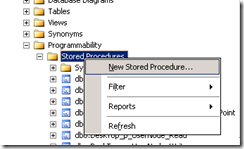
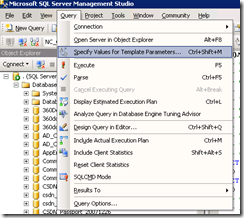
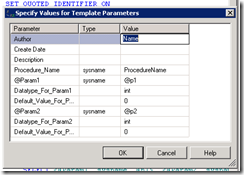
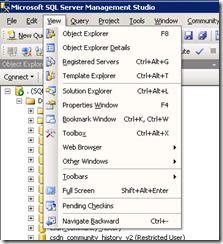
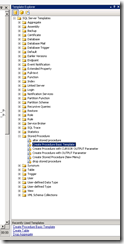














 376
376

 被折叠的 条评论
为什么被折叠?
被折叠的 条评论
为什么被折叠?








